在使用todesk这款远程控制软件时,了解其版本号是很有必要的,它能帮助我们及时掌握软件的功能更新情况,以便更好地利用新特性提升使用体验。那么,todesk如何查看版本号呢?下面就为大家详细介绍。

一、电脑端查看方法
打开todesk软件,在主界面的左上角,通常会清晰地显示当前软件的版本号。这个位置很容易找到,一眼就能看到具体的版本信息。比如显示为“todesk v4.5.6”,其中“v”后面的数字就是版本号啦。通过查看这个版本号,我们可以知道自己使用的软件是否是最新版本。如果不是最新版本,就可以考虑及时更新,以享受更多新功能和优化带来的便利。
二、手机端查看方法

对于手机端的todesk,查看版本号也不复杂。打开手机上的todesk应用程序,然后点击界面右下角的“我的”选项。进入“我的”页面后,找到“关于”选项并点击。在“关于”页面中,就可以看到软件的版本号信息了。同样,这里显示的版本号格式也是类似的,例如“todesk v4.5.6”。通过手机端查看版本号,能让我们随时了解手机版软件的更新状态,确保在手机上也能顺畅使用todesk的各项功能。

了解todesk版本号不仅有助于我们及时跟进软件更新,还能在遇到问题时,向客服准确提供版本信息,以便更快地得到解决方案。无论是在电脑上还是手机上,查看版本号的操作都十分便捷。大家不妨按照上述方法,查看一下自己使用的todesk版本号,看看是否需要更新软件,让自己在远程控制的过程中能享受到更完善的功能和更优质的体验。相信通过及时关注版本号,todesk能为我们带来更多出色的远程控制服务。
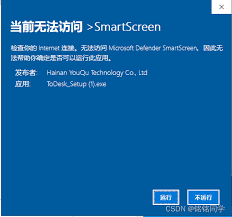
在使用todesk远程控制软件时,有时会遇到无法连接服务器的情况,这着实让人头疼。别着急,下面就为大家详细介绍一些解决办法。检查网络连接首先,要确保你的设备网络连接正常。无论是使用wi-fi还是移动数据,都要检查网络是否稳定,有没有出现网络中断或信号弱的问题。

在使用todesk进行远程控制时,听不到声音是一个让人困扰的问题。不过别着急,下面就为你介绍一些可能的解决方法。检查音频设置首先,确保todesk的音频设置正确。打开todesk软件,进入设置界面,找到音频相关选项。确认输入和输出设备的选择是否正确,一般来说,

在使用todesk远程控制软件时,很多用户都希望能够听到对方电脑的声音,以便更全面地了解对方的操作情况或共享音频内容。下面就为大家详细介绍如何实现这一功能。首先,确保双方设备都已安装最新版本的todesk软件。打开todesk,输入对方的设备代码或通过设备列表

在使用todesk这款远程控制软件时,遇到访问被拒绝的情况着实让人头疼。究竟是什么原因导致了这样的状况呢?网络连接问题网络不稳定或未正确连接是常见的罪魁祸首。比如,本地网络出现故障,路由器设置有误,或者网络带宽不足等。当网络状况不佳时,todesk可能无法顺利

在如今数字化办公的时代,远程控制软件成为了人们高效工作和便捷生活的得力助手。todesk就是一款备受欢迎的远程控制软件,下面就来详细介绍一下它的使用方法。下载与安装首先,在官方网站或正规应用市场搜索“todesk”,找到对应的软件并下载。下载完成后,按照安装向

在远程办公或操作远程设备时,有时需要对远程屏幕的分辨率进行设置,以获得更好的视觉体验。todesk作为一款常用的远程控制软件,提供了便捷的分辨率设置功能。首先,确保你已经在本地设备和远程设备上都安装并打开了todesk软件。成功连接远程设备后,在todesk的

时间:2025/11/02
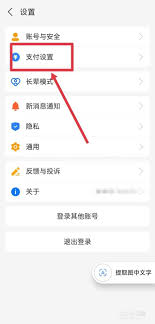
时间:2025/11/02
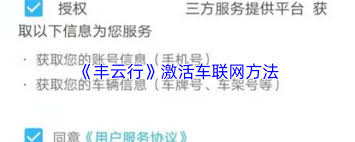
时间:2025/11/02

时间:2025/10/30

时间:2025/10/29

时间:2025/10/29

时间:2025/10/28

时间:2025/10/28

时间:2025/10/27

时间:2025/10/26